- โปรแกรมฟรี EaseUS
- Data Recovery Wizard Free
- Todo Backup Free
- Partition Master Free
หน้าสารบัญ
อัปเดตเมื่อ Jul 09, 2025
การ์ด SD ที่ผ่านการรับรองเป็นสื่อจัดเก็บข้อมูลแบบพกพาที่ช่วยให้คุณแชร์ไฟล์ ถ่ายโอนข้อมูล และบันทึกข้อมูลส่วนบุคคลบนคอมพิวเตอร์ โทรศัพท์มือถือ กล้องถ่ายรูป และเครื่องเล่นสื่อบางประเภท บางครั้ง คุณอาจตั้งค่าระบบไฟล์เฉพาะให้กับการ์ด SD หรือคุณจำเป็นต้องทำความสะอาดเนื้อหาในการ์ดหน่วยความจำอย่างมีประสิทธิภาพ การฟอร์แมตการ์ดหน่วยความจำผ่านซอฟต์แวร์ฟอร์แมตการ์ด SD ที่มีประโยชน์ถือเป็นตัวเลือกที่ดีที่สุดอย่างหนึ่ง
ในหน้านี้ เราเปิดเผยเครื่องมือฟอร์แมตการ์ดหน่วยความจำที่ดีที่สุด 4 ตัวที่คุณสามารถดาวน์โหลดได้ฟรีและทำตามบทช่วยสอนที่เกี่ยวข้องเพื่อทำความสะอาดการ์ด SD ทันที
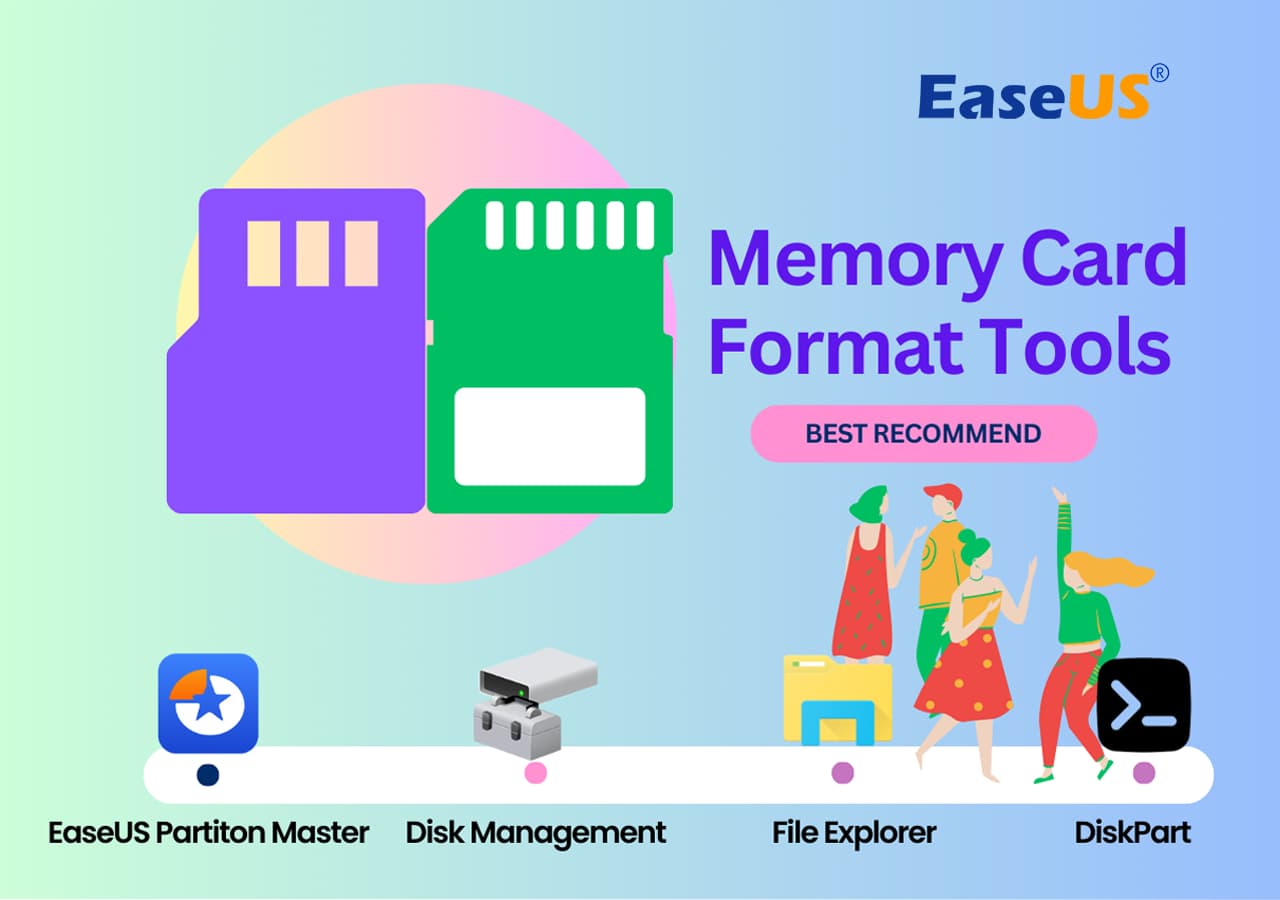
ดาวน์โหลดเครื่องมือฟอร์แมตการ์ดหน่วยความจำที่ดีที่สุดฟรี
มีเครื่องมือฟอร์แมตสำหรับการ์ดหน่วยความจำและไดรฟ์ USB มากมาย เช่น HP USB Disk Storage Format Tool, เครื่องมือฟอร์แมต MMC, Panasonic SD Card Formatter , Urescue Format Tool , เครื่องมือฟอร์แมตการ์ด Samsung SD , เครื่องมือฟอร์แมต SD, เครื่องมือฟอร์แมต MMC เป็นต้น เครื่องมือใดดีที่สุด?
นี่คือรายชื่อเครื่องมือฟอร์แมตการ์ดหน่วยความจำ SD ที่ดีที่สุด 4 อันดับแรกที่เราคิดว่าคุณสามารถทดลองใช้งานฟรีเพื่อฟอร์แมตและทำความสะอาดเนื้อหาการ์ด SD ของคุณอย่างปลอดภัยด้วย eae:
#1. EaseUS พาร์ติชั่นมาสเตอร์
#2. การจัดการดิสก์
#3. วินโดวส์เอ็กซ์พลอเรอร์
#4. ดิสก์พาร์ต
อย่าลืมแบ่งปันรายการซอฟต์แวร์ฟอร์แมตการ์ดหน่วยความจำ SD นี้ทางออนไลน์เพื่อช่วยให้เพื่อนๆ ของคุณทำความสะอาดการ์ดหน่วยความจำได้ฟรีเหมือนผู้เชี่ยวชาญ:
#1. EaseUS พาร์ติชั่นมาสเตอร์
เราขอแนะนำ ซอฟต์แวร์แบ่งพาร์ติชั่นฟรี EaseUS ให้คุณใช้งาน ซอฟต์แวร์นี้ช่วยให้คุณสามารถจัดรูปแบบพาร์ติชั่นดิสก์และอุปกรณ์จัดเก็บข้อมูลภายนอกอื่นๆ เช่น การ์ด SD ไดรฟ์ USB ได้อย่างง่ายดายในทุกกรณีที่ซับซ้อน เช่น ฟอร์แมตการ์ด SD ที่ป้องกันการเขียน แฟลชไดรฟ์ USB ฟอร์แมตการ์ด SD กลับเป็นขนาดเดิม ฟอร์แมตไดรฟ์/พาร์ติชั่น RAW เป็น NTFS โดยไม่สูญเสียข้อมูล
รองรับการ์ดหน่วยความจำทุกประเภทจาก Sandisk, Kingston, Panasonic, Lexar, Samsung, Sony ฯลฯ ตอนนี้คุณสามารถลองทำตามคำแนะนำต่อไปนี้เพื่อฟอร์แมตการ์ด SD Android, Raspberry Pi, 3DS ของคุณ เพียงแค่ทำตามขั้นตอนง่ายๆ
ดาวน์โหลด EaseUS SD Card Formatter (แนะนำโดย Techradar):
#EaseUS Formatter #เครื่องมือฟอร์แมตการ์ดหน่วยความจำ #เครื่องมือฟอร์แมตฟรี
ฟอร์แมตการ์ด SD ด้วยเครื่องมือฟอร์แมตการ์ด SD ฟรีของ EaseUS
ขั้นตอนที่ 1. ค้นหาการ์ด SD ของคุณแล้วคลิกขวาที่พาร์ติชันที่คุณต้องการฟอร์แมตและเลือก "ฟอร์แมต"
ขั้นตอนที่ 2. ตั้งค่าป้ายพาร์ติชันใหม่ ระบบไฟล์ (NTFS/FAT32/EXT2/EXT3/EXT4/exFAT) และขนาดคลัสเตอร์ไปยังพาร์ติชันที่เลือก จากนั้นคลิก "ตกลง"
ขั้นตอนที่ 3 คลิก "ใช่" บนหน้าต่างป๊อปอัปเพื่อดำเนินการต่อ
ขั้นตอนที่ 4 คลิกปุ่ม "Execute 1 Task(s)" บนแถบเครื่องมือ จากนั้นคลิก "Apply" เพื่อเริ่มฟอร์แมตการ์ด SD ของคุณ
วิดีโอแนะนำวิธีการฟอร์แมตเป็น FAT32
วิดีโอแนะนำนี้จะแสดงวิธีการฟอร์แมตการ์ด SD ใน Windows ด้วย EaseUS Partition Master และเครื่องมือฟอร์แมต Windows อื่นๆ อีก 3 รายการ
01:17 หมายเหตุ: การฟอร์แมตไดรฟ์จะลบข้อมูลทั้งหมดในนั้น!
01:30 วิธีที่ 1. ฟอร์แมตไดรฟ์ใน File Explorer
02:13 วิธีที่ 2 ฟอร์แมตไดรฟ์ใน Disk Management
02:46 วิธีที่ 3. ฟอร์แมตไดรฟ์โดยใช้ DiskPart
03:49 ใช้ EaseUS Partition Master เพื่อฟอร์แมตไดรฟ์
นอกจากเครื่องมือฟอร์แมตการ์ด SD แล้ว โปรแกรมนี้ยังเป็นเครื่องมือจัดการพาร์ติชั่นดิสก์ฟรีที่ช่วยให้คุณจัดการกับงานต่างๆ ได้มากมาย เช่น การแบ่งพาร์ติชั่นฮาร์ดไดรฟ์/การ์ดหน่วยความจำ/USB การปรับขนาดพาร์ติชั่น การแก้ไขปัญหาพื้นที่ดิสก์เหลือน้อย การจัดการพื้นที่ดิสก์ บนดิสก์ MBR และ GPT ได้อย่างง่ายดาย เพียงลองใช้เมื่อใดก็ตามที่คุณต้องการ ขอให้โชคดี!
ดูเพิ่มเติม SD Formatter:
ดาวน์โหลดฟรีโปรแกรมฟอร์แมตเตอร์การ์ด SD 5 อันดับแรก
ดาวน์โหลดและฟอร์แมตการ์ด SD ฟรี 5 อันดับแรกในปี 2023 ได้ที่นี่ EaseUS Partition Master Free เป็นเครื่องมือฟอร์แมต SD ที่ดีที่สุดที่คุณสามารถฟอร์แมตการ์ดหน่วยความจำ SD/SDHC/SDXC เป็น FAT32, NTFS, exFAT หรือแม้แต่ Ext2/3/4 ได้อย่างปลอดภัย

#2. การจัดการดิสก์
หากคุณเจอกับสถานการณ์ปกติ เช่น การลบไฟล์เพื่อให้เต็มความจุ คุณสามารถใช้เครื่องมือในตัวของ Windows - Disk Management ได้ เครื่องมือนี้ใช้งานง่ายและมีฟังก์ชั่นมากมาย เช่น ขยายไดรฟ์ ย่อไดรฟ์ และลบไดรฟ์ เป็นต้น
#เครื่องมือฟอร์แมตการ์ดหน่วยความจำ #เครื่องมือฟอร์แมต Windows #ฟรี
ปฏิบัติตามขั้นตอนเพื่อดูวิธีการฟอร์แมตการ์ด SD (หากคุณพยายามฟอร์แมตการ์ด SD/การ์ด micro SD เครื่องอ่านการ์ดคือสิ่งที่คุณต้องการ)
ขั้นตอนที่ 1 : ใส่การ์ด SD ลงในคอมพิวเตอร์ของคุณ
ขั้นตอนที่ 2 : กด Windows + X บน เดอะ คอมพิวเตอร์ เลือกการจัดการดิสก์ คลิกขวาที่การ์ด SD ที่คุณต้องการฟอร์แมต เลือก ฟอร์แมต บนเมนูที่ปรากฏขึ้น
ขั้นตอนที่ 3 : ในหน้าต่างฟอร์แมต ให้ตั้งค่าป้ายกำกับไดรฟ์ ระบบไฟล์ และขนาดหน่วยการจัดสรร จากนั้นคลิก ตกลง

#3. วินโดวส์เอ็กซ์พลอเรอร์
Windows Explorer เป็นเครื่องมือฟอร์แมตการ์ดหน่วยความจำอีกตัวหนึ่งที่ช่วยให้คุณจัดการกับสถานการณ์ปกติได้ ช่วยให้คุณสามารถล้างการ์ดหน่วยความจำ SD ได้อย่างมีประสิทธิภาพ และรีเซ็ตรูปแบบระบบไฟล์ได้ฟรีในไม่กี่คลิก
#โปรแกรมฟอร์แมต Windows # โปรแกรมยูทิลิตี้ฟอร์แมต #ฟรี
คำแนะนำในการฟอร์แมตการ์ด SD คือ:
ขั้นตอนที่ 1 : ใส่การ์ด SD ของคุณลงในเครื่องอ่านการ์ดและเชื่อมต่อกับคอมพิวเตอร์ของคุณ
ขั้นตอนที่ 2 : เปิด File Explorer เลือก This PC คลิกขวาที่การ์ด SD และเลือก Format
ขั้นตอนที่ 3 : ปรับแต่งระบบไฟล์และป้ายกำกับไดรฟ์ของคุณ คลิก เริ่ม และ ตกลง

#4. ดิสก์พาร์ติชั่น
Microsoft ได้เพิ่มเครื่องมือสำหรับผู้ดูแลระบบ - DiskPart ในระบบปฏิบัติการ Windows เพื่อให้ผู้ใช้ Windows ขั้นสูงสามารถวางคำสั่งปฏิบัติการลงในคอมพิวเตอร์ผ่านทางบรรทัดคำสั่ง นอกจากนี้ยังมีฟีเจอร์การจัดการพาร์ติชั่นบางส่วน และการฟอร์แมตเป็นหนึ่งในฟีเจอร์เหล่านั้น
#รูปแบบ CMD #ตัวจัดรูปแบบบรรทัดคำสั่ง #Windows
ทำตามขั้นตอนที่นี่เพื่อเรียนรู้วิธีฟอร์แมตการ์ด SD ของคุณผ่าน DiskPart:
ขั้นตอนที่ 1. ป้อน Diskpart ในกล่องค้นหา คลิกขวา แล้วคลิก เรียกใช้ในฐานะผู้ดูแลระบบ
ขั้นตอนที่ 2. พิมพ์คำสั่งทีละคำสั่งแล้วกด Enter
- รายการดิสก์
- เลือกดิสก์ *
- พาร์ติชั่นรายการ
- เลือกพาร์ติชั่น *
- ฟอร์แมต fs=fat32 อย่างรวดเร็ว
- ทางออก

หากคุณชอบฟอร์แมตเตอร์หน่วยความจำ SD ที่ให้มา อย่าลืมแชร์บทความบทช่วยสอนนี้ทางออนไลน์เพื่อช่วยเหลือเพื่อนๆ ของคุณทางออนไลน์ได้มากขึ้น:
เครื่องมือฟอร์แมตหน่วยความจำ/การ์ด SD ทำอะไรให้คุณได้บ้าง
ภายใต้สถานการณ์ปกติ คุณสามารถฟอร์แมตการ์ด SD, แฟลชไดรฟ์ USB, ฮาร์ดไดรฟ์ภายนอก หรืออุปกรณ์จัดเก็บข้อมูลอื่นๆ ได้อย่างง่ายดายด้วยเครื่องมือในตัวของ Windows (Disk Management/Windows Explorer/Diskpart) แต่ในกรณีที่ซับซ้อนบางกรณี คุณอาจจำเป็นต้องใช้ซอฟต์แวร์ฟอร์แมตการ์ด SD ของบริษัทอื่นเพื่อช่วยให้คุณทำงานนี้ได้สำเร็จ เราแสดงรายการกรณีเหล่านี้บางส่วนไว้ที่นี่:
- แก้ไขข้อผิดพลาดการ์ด SD ไม่ได้ฟอร์แมตเพื่อนำมาใช้ซ้ำ
- ซ่อมแซมการ์ด SD ที่เสียหาย ไม่รู้จัก หรือไม่สามารถเข้าถึงได้
- เปลี่ยนระบบไฟล์จากไฟล์ดิบเป็น NTFS, FAT32 เป็น NTFS เป็นต้น
- กู้คืนการ์ด SD ให้เป็นขนาดเดิมหรือความจุเต็ม
- ถอดการป้องกันการเขียนออกจากการ์ด SD
- ทำความสะอาดมัลแวร์หรือไวรัสที่ไม่รู้จัก
- ลบข้อมูลเพื่อปกป้องความเป็นส่วนตัว
- ฟอร์แมตการ์ด SD เพื่อประสิทธิภาพที่เหมาะสมที่สุด
คำถามที่พบบ่อยเกี่ยวกับเครื่องมือฟอร์แมตการ์ด SD
ดูคำถามที่พบบ่อยต่อไปนี้ ดูสิ่งที่คุณต้องการ:
ฉันควรฟอร์แมตการ์ด SD เป็น exFAT หรือ FAT32?
เมื่อพูดถึงตัวเลือกฟอร์แมตการ์ด SD คุณมีสองตัวเลือกหลักคือ exFAT และ FAT32 แล้วคุณควรเลือกแบบใด คำตอบขึ้นอยู่กับปัจจัยหลายประการ หากคุณต้องการความเข้ากันได้กับอุปกรณ์รุ่นเก่า FAT32 เป็นทางเลือกที่ดีที่สุด อย่างไรก็ตาม หากคุณทำงานกับไฟล์ที่มีขนาดใหญ่กว่า 4GB คุณจะต้องฟอร์แมตการ์ด SD ของคุณเป็น exFAT โปรดทราบว่า exFAT เป็นระบบไฟล์ที่ทันสมัยกว่า ดังนั้นจึงไม่สามารถเข้ากันได้กับอุปกรณ์จำนวนมากเท่ากับ FAT32
วิธีที่ดีที่สุดในการฟอร์แมตการ์ด Micro SD คืออะไร?
เมื่อพูดถึง การฟอร์แมตการ์ด micro SD มีวิธีต่างๆ สองสามวิธีที่สามารถใช้ได้ ขึ้นอยู่กับประเภทของอุปกรณ์ที่จะใช้การ์ด สำหรับสมาร์ทโฟนส่วนใหญ่ วิธีที่ดีที่สุดในการฟอร์แมตการ์ด micro SD คือการใช้เมนูการตั้งค่าในตัวของอุปกรณ์ วิธีนี้จะช่วยให้มั่นใจได้ว่าการ์ดได้รับการฟอร์แมตโดยใช้ระบบไฟล์ที่ถูกต้องและข้อมูลที่มีอยู่ในการ์ดจะถูกลบทิ้ง สำหรับคอมพิวเตอร์ วิธีที่ดีที่สุดในการฟอร์แมตการ์ด micro SD คือการใช้ EaseUS Partition Master
ฉันจะฟอร์แมตการ์ด SD ขนาด 128GB เป็น FAT32 ได้อย่างไร?
เช่นเดียวกับไดรฟ์ USB หรือการ์ด SD อื่นๆ คุณสามารถฟอร์แมตการ์ด SD ขนาด 128GB เป็น FAT32 ได้โดยใช้เครื่องมือฟอร์แมตของ Windows อย่างไรก็ตาม เนื่องจาก FAT32 มีขนาดจำกัดที่ 4GB ต่อไฟล์ คุณจึงต้องฟอร์แมตการ์ด SD ของคุณเป็น exFAT แทน ฟอร์แมตนี้รองรับไฟล์ที่มีขนาดสูงสุดถึง 16EB ซึ่งเพียงพอสำหรับไฟล์วิดีโอและเสียงขนาดใหญ่ หากต้องการฟอร์แมตการ์ด SD ขนาด 128GB ของคุณเป็น exFAT เพียงแค่ใส่การ์ดลงในคอมพิวเตอร์ของคุณแล้วเปิดเครื่องมือฟอร์แมตของ Windows จากนั้นเลือกตัวเลือก "exFAT" จากเมนูแบบเลื่อนลงและคลิก "เริ่ม" ตอนนี้การ์ด SD ของคุณจะถูกฟอร์แมตเป็น exFAT และพร้อมใช้งานแล้ว
เราสามารถช่วยคุณได้อย่างไร?
บทความที่เกี่ยวข้อง
-
วิธีการปรับขนาดพาร์ติชั่นแฟลชไดรฟ์ USB ด้วยซอฟต์แวร์ Magic Partition
![author icon]() Suchat/2025/07/09
Suchat/2025/07/09 -
Windows 11/10 Media Creation Tool: วิธีดาวน์โหลดและวิธีใช้งาน (คู่มือฉบับสมบูรณ์)
![author icon]() Suchat/2025/07/09
Suchat/2025/07/09 -
ไฟล์และรูปภาพที่ถูกลบใน Android กลับมาอีกครั้ง (แก้ไขง่ายๆ 4 วิธี)
![author icon]() Suchat/2025/07/09
Suchat/2025/07/09 -
ลบไฟล์จากการ์ด SD ไม่ได้ใช่ไหม ลองวิธีแก้ปัญหาที่ดีที่สุดในปี 2024
![author icon]() Suchat/2025/07/09
Suchat/2025/07/09
EaseUS Partition Master

จัดการพาร์ติชั่นและเพิ่มประสิทธิภาพดิสก์อย่างมีประสิทธิภาพ
